Cuando ves algo como localhost:8080 en tu navegador, no se trata de una página web pública como google.com, sino de una dirección que apunta directamente a tu propio ordenador.
En el mundo del desarrollo web, “localhost“ significa literalmente “este equipo” o “mi máquina”. Se utiliza para trabajar en una web de forma privada antes de subirla a internet.
Por lo tanto si estás intentando acceder a tu sitio web o entorno de desarrollo local y lo ves en la barra del navegador, no te preocupes, este es uno de los errores más comunes cuando se trabaja en local con WordPress o WooCommerce, especialmente si estás empezando o migrando tu web.
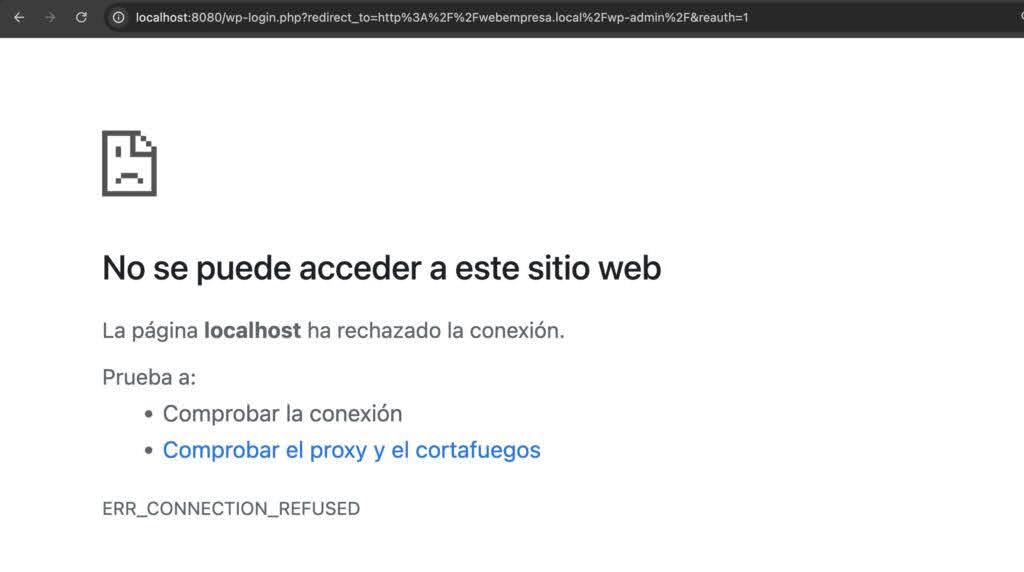
En este artículo te explicamos qué es localhost:8080, por qué aparece y cómo solucionarlo paso a paso, tanto si estás trabajando en un servidor local como si estás intentando acceder a tu web desde un hosting real.
Tabla de contenidos
- 1 ¿Qué es el error localhost:8080?
- 2 ¿Cómo solucionar el error localhost:8080?
- 2.1 Verifica que tu servidor local está funcionando
- 2.2 Comprobar la Configuración de WordPress
- 2.3 Cambia la URL de WordPress si hiciste una migración
- 2.4 Desactiva el firewall o antivirus temporalmente
- 2.5 Revisar Conflictos de Software
- 2.6 Limpia caché del navegador y reinicia el servidor
- 2.7 Revisar Logs y Mensajes de Error
- 2.8 Revisar .htaccess o plugins de redirección en WordPress
- 2.9 Verifica el archivo wp-config.php
- 2.10 ¿Y si estoy usando un hosting como Webempresa?
- 3 Conclusiones
¿Qué es el error localhost:8080?
El término “localhost” se refiere a tu propia máquina, es decir, al entorno local de desarrollo. El número “8080” es un puerto, similar al puerto 80 (por defecto para HTTP), pero utilizado cuando se configura un servidor local para evitar conflictos con otros servicios.
El error “localhost:8080” puede aparecer en diferentes contextos, por ejemplo:
- Problemas de conexión: Cuando intentas acceder a un sitio en desarrollo y el servidor local no responde en el puerto 8080.
- Configuración incorrecta del servidor: Puede deberse a que el servidor (como XAMPP, MAMP, WAMP, o un contenedor Docker) esté configurado para usar el puerto 8080 y no se encuentre activo o esté siendo bloqueado por otro proceso.
- Problemas de redirección: En algunos casos, WordPress puede redirigir a “localhost:8080” si la URL de la web en el entorno local está mal configurada.
Por ejemplo, si instalas WordPress en tu ordenador usando LocalWP, Laragon o XAMPP o cualquier otro software para montar WordPress en local.
Al configurar el servidor en el puerto 8080, al intentar acceder a la web podrías ver el error si el servidor no se inició correctamente o si otra aplicación ya utiliza ese puerto.
¿Cómo solucionar el error localhost:8080?
Ahora que sabes qué significa, vamos a ver cómo solucionarlo paso a paso, especialmente si estás trabajando con WordPress o WooCommerce en local, o te encuentras este problema durante una instalación o al migrar WordPress.
Verifica que tu servidor local está funcionando
- Revisa el puerto configurado: Asegúrate de que el servidor local (XAMPP, WAMP, MAMP, Docker, etc.) esté configurado para utilizar el puerto 8080 y que dicho puerto no esté siendo usado por otra aplicación. Puedes cambiar el puerto a otro número (por ejemplo, 8000) en el archivo de configuración del servidor si es necesario.
- Inicia el servidor correctamente: Comprueba que el servidor web esté en ejecución. En XAMPP, por ejemplo:
- Abre XAMPP Control Panel.
- Asegúrate de que Apache esté iniciado.
- Si Apache no se inicia, puede ser porque el puerto 80 o 443 esté ocupado.
: Cambia el puerto en la configuración de Apache y usa el 8080 si el 80 está ocupado.
Comprobar la Configuración de WordPress
- URL del sitio: En el panel de administración de WordPress, ve a Ajustes > Generales y revisa que las direcciones (URL) del sitio y de WordPress estén correctamente configuradas.
Si estás en un entorno local, deberían reflejar el puerto correcto (por ejemplo,
http://localhost:8080o el nuevo puerto configurado). - Enlaces permanentes: A veces, simplemente guardar nuevamente la configuración de enlaces permanentes puede solucionar problemas de redirección.
Ve a Ajustes > Enlaces permanentes y haz clic en “Guardar cambios” sin modificar nada.
Cambia la URL de WordPress si hiciste una migración
¿Has migrado un WordPress de producción a local y ahora no funciona localhost:8080?
Es probable que el sitio aún esté intentando cargar desde la URL antigua (por ejemplo, midominio.com). Para solucionarlo:
Opciones para cambiar la URL de WordPress en local:
- Con acceso al panel de WordPress:
Ve a Ajustes > Generales y cambia la URL del sitio a:
http://localhost:8080
- Sin acceso al panel (base de datos):
- Accede a phpMyAdmin.
- Abre la base de datos de tu sitio.
- Busca la tabla
wp_options. - Cambia los valores de
siteurlyhomeahttp://localhost:8080
Desactiva el firewall o antivirus temporalmente
A veces, tu firewall o antivirus puede bloquear el puerto 8080, haciendo que la web no cargue en local.
- Desactívalo temporalmente y vuelve a probar.
- Si funciona, agrega una excepción para localhost:8080 o para el servidor local que estés utilizando.
Revisar Conflictos de Software
- Aplicaciones en conflicto: Verifica que ningún otro software esté utilizando el puerto 8080. Programas como Skype, servidores web instalados por otras aplicaciones o incluso contenedores Docker pueden ocupar el puerto.
- Firewall y Antivirus: Revisa la configuración de tu firewall o antivirus, ya que podrían estar bloqueando el acceso a ese puerto.
Aunque parezca básico, borrar caché o reiniciar el servidor (XAMPP, MAMP…) puede solucionar muchos problemas. También prueba a abrir localhost:8080 en una ventana de incógnito.
Revisar Logs y Mensajes de Error
- Logs del servidor: Consulta los archivos de log del servidor (Apache o Nginx) para identificar mensajes de error específicos que te indiquen el origen del problema.
- Debug en WordPress: Activa el modo debug en WordPress (modificando el archivo wp-config.php con define(‘WP_DEBUG’, true);) para obtener más detalles sobre posibles conflictos o errores en la configuración.
Revisar .htaccess o plugins de redirección en WordPress
Si usas plugins como Redirection o has modificado el .htaccess, puede que WordPress esté redirigiendo a localhost:8080
.htaccess.wp_options → siteurl y home). Verifica el archivo wp-config.php
Asegúrate de no tener una redirección forzada al puerto 8080 en el archivo wp-config.php. A veces, se añaden líneas como:
define('WP_HOME', 'http://localhost:8080');
define('WP_SITEURL', 'http://localhost:8080');
Si cambiaste de puerto, edita o elimina estas líneas.
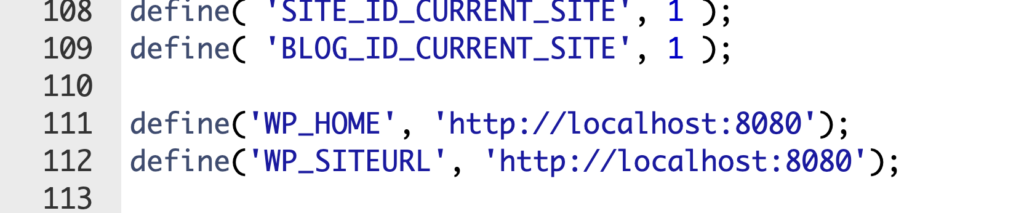
¿Y si estoy usando un hosting como Webempresa?
En este caso, no necesitas usar localhost:8080, porque estás trabajando en un entorno en la nube, no en tu ordenador.
Si has subido tu sitio desde un entorno local con esa configuración, asegúrate de:
- Cambiar la URL del sitio a la versión final (https://tudominio.com).
- Eliminar cualquier referencia a
localhost:8080desde la base de datos de WordPress o los archivos del tema. - Usar herramientas como Velvet Blues Update URLs o Better Search Replace para hacer estos cambios de forma segura.
Con un hosting especializado como Webempresa, evitas este tipo de problemas desde el inicio, ya que sus servidores están optimizados para WordPress y WooCommerce, con soporte técnico en español que te ayuda a resolver cualquier error de configuración.
Conclusiones
El error localhost:8080 no es un error en sí, sino una forma de acceder a tu servidor local cuando el puerto por defecto no está disponible. Si lo ves en pantalla y tu sitio no carga, solo tienes que revisar los puntos anteriores:
- ¿Está funcionando el servidor local?
- ¿Estás accediendo con la URL correcta?
- ¿Has migrado correctamente tu sitio a local?
- ¿Tienes alguna restricción en el puerto 8080?
Recuerda que si quieres evitar este tipo de complicaciones en producción, lo ideal es trabajar con un hosting especializado como Webempresa, donde todo está listo para que te centres en tu tienda sin preocuparte por la parte técnica.











